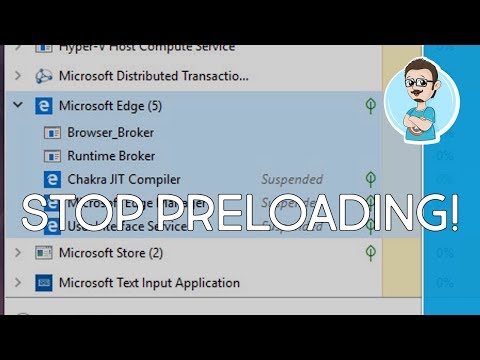Task Manager di Windows 8 adalah alat yang sangat kuat yang Anda lakukan banyak hal termasuk mengelola item start up Anda. Ini juga menyimpan sejarah sumber daya yang digunakan oleh aplikasi Windows 8 Metro Anda.
Hapus Riwayat Penggunaan Aplikasi di Windows 8
Selama periode waktu tertentu, sejarah ini mungkin sudah ketinggalan jaman dan Anda mungkin ingin menghapus semua angka. Jika Anda ingin menghapus penggunaan data aplikasi Windows 8, Anda harus mengklik Ctrl + Shift + Esc untuk membuka Task Manager. Selanjutnya klik pada tab Riwayat aplikasi.
Di sini Anda akan melihat waktu CPU, penggunaan jaringan, penggunaan jaringan yang diukur, dan pembaruan Tile yang dibutuhkan oleh ubin Live dari aplikasi Metro.
Pemilik tablet yang ingin mengawasi bandwidth yang digunakan oleh aplikasi dapat menemukan informasi ini sangat berguna. Melihat CPU juga akan memberi mereka gambaran tentang berapa banyak baterai poser setiap aplikasi memakan sekitar.
Jika Anda ingin menghapus semua penghitung ini, Anda dapat mengklik pada Hapus riwayat penggunaan link.

Berbicara tentang Aplikasi Windows, Anda mungkin ingin memeriksa posting ini juga!
- Cara melihat Ukuran Aplikasi dan Penyimpanan yang Tersedia di Windows 8
- Tampilkan atau Sembunyikan Penggunaan Data untuk Jaringan Nirkabel di Windows 8.